【沐风老师】3dMax篮球建模方法详解
?3dMax足球、排球和篮球建模系列之:篮球建模。对于足球和排球建模,思路是从一个基础模型开始,利用这个基础模型与最终的足球(或排球)模型的某些相似之处,经过修改编辑,最终完成目标模型的建模。但是按照这样的思路,貌似并没有一个适合篮球的基础模型(起始模型)。不过,这只是表面现象,实际上篮球一样可以通过上述两种球类的建模思路和方法来实现,只不过它的基础模型看起来并不象前两种球那样直观,包括后面的编辑修改过程在难度上稍微要高于足球和排球的建模而矣,下面就让我们开始今天的教程吧!

1.首先,我们将系统的单位设置为:毫米,然后,在顶视图创建一个半径为:123mm,分段:16 的球体:

? ? ? ? ??
2.在球体对象上右键,将球体转化为“可编辑多边形”,切换到“修改”面板,进入“多边形”子物体修改,在顶视图删除球体的上半部分:


? ? ? ? ??
3.切换到“顶点”子物体修改,在顶视图中选择半球两个极点,向上移动一段距离,如图:

?? ?

4.退出子物体修改,从修改器列表中选择并应用“对称”修改器,参数设置如图:

?? ?

5.将球体“塌陷到”可编辑多边形,进入“边”子物体,选中如图所示的边:

6.对选中的边进行“切角”,切角值:8:?? ?

7.切换到“多边形”子物体,选中如图所示的面:

8.对选中的面进行“倒角”,参数设置如图:?? ?

9.对选中的面进行两次相同的“挤出”,每次参数设置如图:

10.在前视图中选中球体上半部份的面,并把选中的面“分离”成独立的物体:?? ?
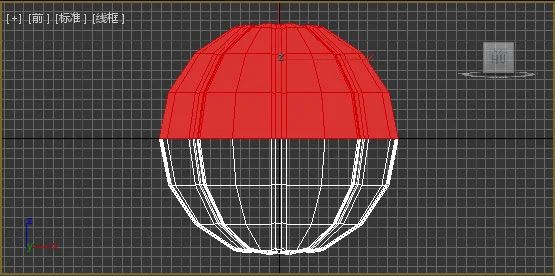
11.在顶视图中,将前视图中下半部分的球体沿Z轴旋转90度:
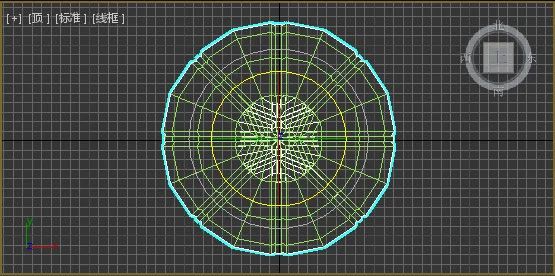
11.将两个半球“附加”合并成一个物体,并在“顶点”子物体中,把两个半球接缝处的顶点“焊接”:?? ?

(焊接前)

(焊接后)
12.退出子物体修改,对球体应用“网格平滑”修改器,参数设置如图:

?? ?

13.OK!篮球建模已经成功完成。如图:

(模型最终效果)
? ? ? ? ? ? ? 最后,我们可以给这个篮球模型赋予材质,完成我们的作品。
本文来自互联网用户投稿,该文观点仅代表作者本人,不代表本站立场。本站仅提供信息存储空间服务,不拥有所有权,不承担相关法律责任。 如若内容造成侵权/违法违规/事实不符,请联系我的编程经验分享网邮箱:veading@qq.com进行投诉反馈,一经查实,立即删除!